在Excel中录入好数据以后经常需要用到统计功能进行统计某类数据总量,或许有的朋友并不知道统计某类数据总量该如何操作,如果不懂的朋友欢迎一起来学习统计。接下来是学习啦小编为大家带来的excel2010统计某类数据总量的方法,供大家参考。
excel2010统计某类数据总量的方法:
统计某类数据总量步骤1:打开你所需要操作的excel文件,切换到你需要的Sheet1界面,然后将鼠标确定于所需要的单元格
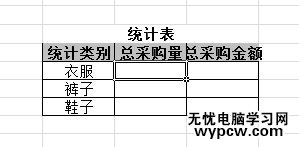
统计某类数据总量步骤2:然后将界面最上方的菜单栏界面由原先的“开始”切换到“数据”的界面中,找到其中的“数学和三角函数”的选项
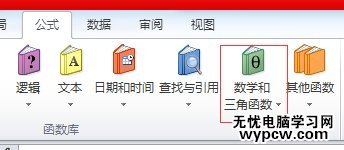
统计某类数据总量步骤3:点击“数学和三角函数”选项下方的小三角形图标,选择其下拉目录中的SUMIF函数,点击进入其设置界面
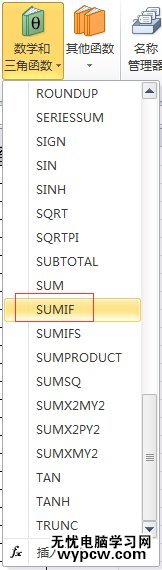
统计某类数据总量步骤4:如下图所示,即为其设置界面。第一空格中,选中你需要统计的数据的类别范围,即A10:A43的单元格(设置中需要绝对地址,按F4进行切换)
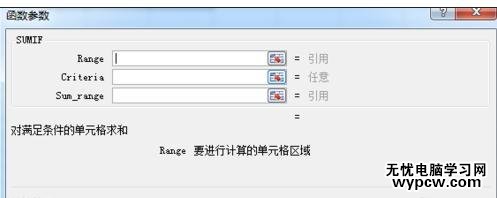
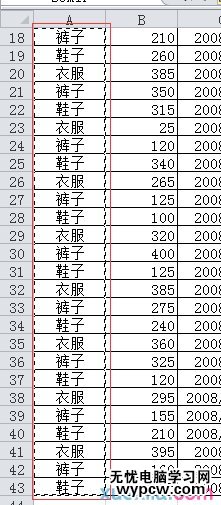
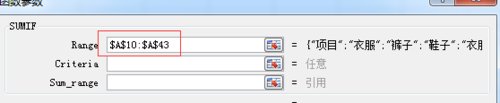
统计某类数据总量步骤5:第二个空格中填入的是你现在需要统计的类别,即I12单元格,下图为效果图

统计某类数据总量步骤6:第三个空格为统计的数据范围,即B10:B43单元格,但也要进行绝对地址的转换,按下F4,下图为设置的全部效果图
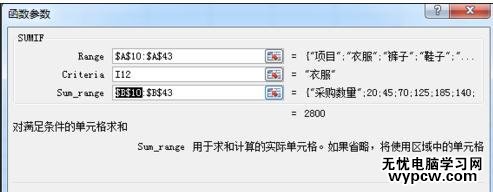
统计某类数据总量步骤7:点击“确定”后,空格中即出现了统计结果。再将其下拉,即可得到其他类别的统计结果了。
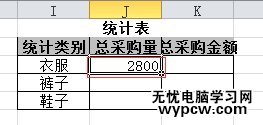
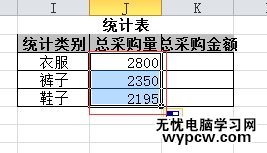
1.怎么在excel2010中使用描述统计
2.如何用excel统计分类数据的方法
3.excel 2010的统计教程
4.如何在excel中统计数据进行数据分析
5.excel 2010使用数据分析的方法
6.如何用excel统计数据的教程
7.怎么在excel中对数据进行统计
新闻热点
疑难解答